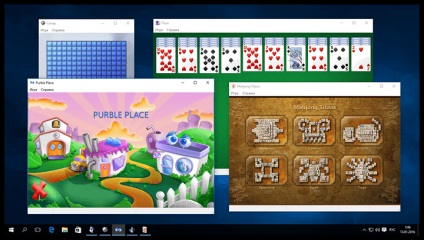Sakk, Aknakereső és Solitaire for Windows 10 visszatérő játék az új rendszer
Ha a Windows 10, akkor nem viszik az előző rendszert, de a Windows 7 vagy a „Vista”, akkor valószínűleg csalódni hiánya futó számos ismert funkciók és alkalmazások. Az egyik ilyen kellemetlen pillanatokat vált a játék, a rendszeres ellátást a Windows.
Alapértelmezés szerint a Windows 10 valamilyen oknál fogva, nem sakk, utász, sálak és sok más kedvenc sok egyszerű, de szép játék. Miért Microsoft eltávolította őket az összetétele a rendszer - egy rejtvény beleértve minket. Azonban ne aggódj: ma mi megmutatjuk, hogyan lehet a játék a Windows 7 a Windows 10.
Sakk, Aknakereső és Solitaire for Windows 10
Miután a fájl letöltése, keresd meg, és ki a tartalmát a parancs „távolítsa el az összes” a helyi menüből:
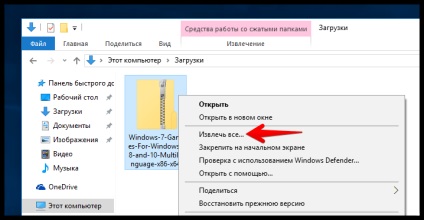
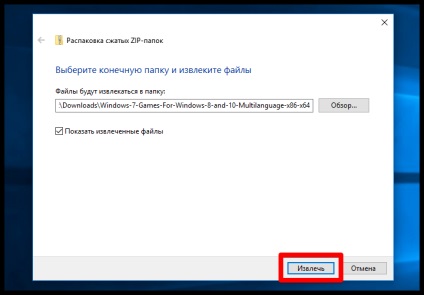
Ennek eredményeképpen, közvetlenül az archív (ez már lehetséges, hogy távolítsa el) lesz az mappát:
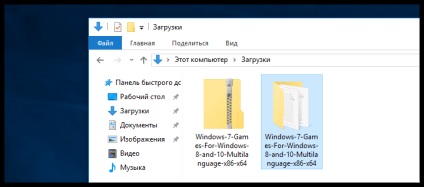
Nyisd ki, és megkezdődhet az ő alkalmazása:
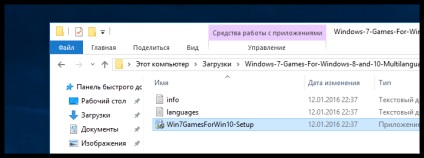
Erősítse meg a műveletet:
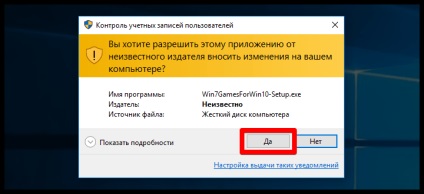
Ezután ellenőrizd, hogy az orosz nyelv:
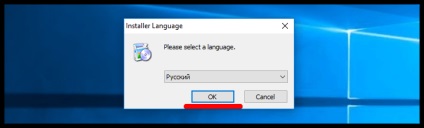
Mielőtt elkezdené a telepítő ablak:
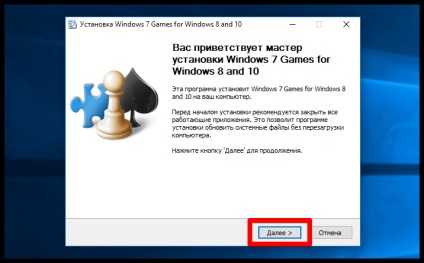
A következő képernyőn, válassza ki, mely egyedi játékokat a Windows 7 a felvenni kívánt Windows 10. Ha az összes játék kivétel nélkül, minden a lemezen elfoglalt hely egy kicsit több mint 150 MB kerül kiválasztásra.
Lásd még :. nyolc legjobb modulokat a Windows 10
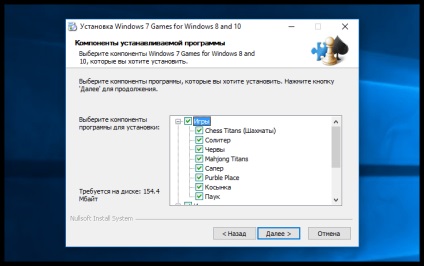
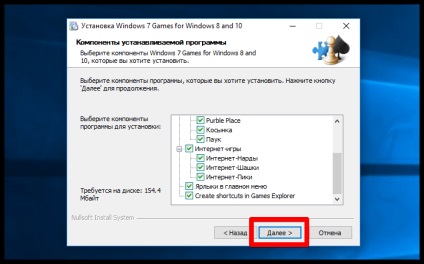
Ha lemezterület Veled, bármilyen okból, egy kicsit, majd a következő ablakban válasszon másik meghajtót és egy másik mappát telepített játékokat. Ha a hely rendben van, akkor azonnal nyomja meg a „set” megváltoztatása nélkül a telepítési mappa:
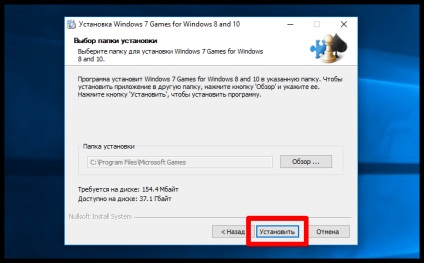
Amikor az állapotjelző a kijelzőn „kész”, majd kattintson a Tovább gombra:
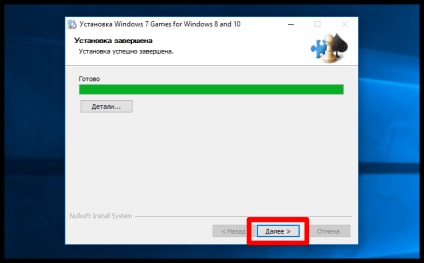
A telepítési eljárás befejeződött.
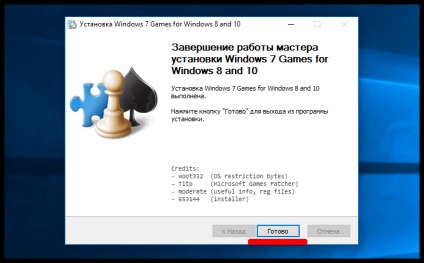
Annak érdekében, hogy megtalálják az éppen telepített játékok, nyissa meg a „Start” menü, kattintson a gombra „minden alkalmazás”. Elérése ábécérendben az „i” betűvel, akkor megjelenik egy új mappa „játékok”. Ez az, ahol az összes játék a Windows 7, akkor most már tudja játszani a Windows 10.
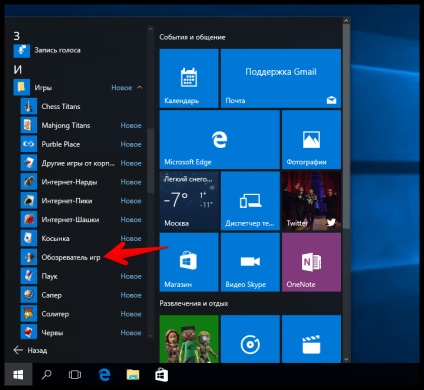
Az egyszerűség kedvéért egy parancsikont bármely játékban húzással küldhet közvetlenül az asztali vagy szerelve a jogot a „Start” menüben a Windows 10, hogy egy gyors hozzáférést.
Ha az ilyen hozzáférés szükséges összes játék egyszerre, opravte a jobb oldalon a menü vagy a parancsikont az asztalon „Games Explorer”. Mögötte fekszik egy ismerős felület, amely összegyűjtötte az összes címke készlet játékok:
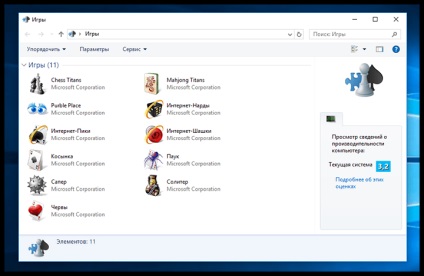
Tulajdonképpen ebben minden. Kipróbáltuk szinte minden játékot ebben a csomagban. Például nagyszerűen működik, és támogatja a megőrzése sakk és Solitaire for Windows 10:

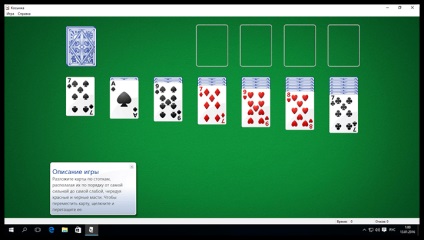
Nem kevesebb sikerrel fut a Windows 10, Aknakereső, a Fekete Özvegy, Mahjong és egyéb szórakoztató alkalmazások: